| Ignorer les liens de navigation | |
| Quitter l'aperu | |

|
Connexion de systèmes à l'aide d'une configuration réseau réactive dans Oracle Solaris 11.1 Oracle Solaris 11.1 Information Library (Français) |
| Ignorer les liens de navigation | |
| Quitter l'aperu | |

|
Connexion de systèmes à l'aide d'une configuration réseau réactive dans Oracle Solaris 11.1 Oracle Solaris 11.1 Information Library (Français) |
1. Configuration réseau réactive (présentation)
2. Création et configuration des profils réseau réactifs (tâches)
3. Administration d'une configuration réseau réactive (tâches)
4. Utilisation de l'interface graphique d'administration réseau
Introduction à l'interface graphique d'administration réseau
Accès à l'interface graphique d'administration réseau depuis le bureau
Composants fonctionnels de l'interface graphique
Interaction avec les profils réseau réactifs depuis le bureau
Vérification de l'état de votre connexion réseau
Affichage des détails sur une connexion réseau activée
Contrôle des connexions réseau à partir du bureau
Connexion et gestion des réseaux sans fil favoris
Connexion à un réseau sans fil
A propos de la boîte de dialogue Network Preferences (Préférences réseau)
Visualisation des informations relatives aux profils réseau
Procédure de basculement d'un profil réseau à un autre
Ajout ou suppression d'un profil réseau
Modification de profils réseau
Procédure de modification d'un profil réseau fixe
Ajout ou suppression de connexions
Utilisation des groupes de priorité
Procédure de déplacement d'une connexion réseau dans le groupe Always enabled (Toujours activé(e))
Procédure de suppression d'une connexion réseau
Création et gestion des emplacements
Modification du mode d'activation d'un emplacement
Passage d'un emplacement à un autre
Les modificateurs réseau externes (ENM, External Network Modifiers) permettent de spécifier à quel moment des applications ou des scripts, telles qu'une application de VPN par exemple, doivent effectuer leur propre configuration réseau externe à la configuration réseau spécifiée dans les profils NCP et d'emplacement. Les ENM peuvent également être définis en tant que services ou applications qui modifient directement la configuration réseau lorsqu'ils sont activés ou désactivés. Les ENM sont configurés et contrôlés dans l'interface graphique à l'aide de la boîte de dialogue Network Modifiers (Modificateurs réseau).
Remarque - Avant de pouvoir gérer une application ou un service de modificateur réseau à l'aide de l'interface graphique, vous devez l'installer manuellement, puis effectuer la configuration initiale (installation d'un certificat ou d'un secret partagé, par exemple).
Un ENM peut être démarré et arrêté manuellement, comme nécessaire. Un ENM peut également être démarré automatiquement, en fonction de règles définies par l'utilisateur. Pour être géré à l'aide de cette boîte de dialogue, une application de modificateur réseau externe doit être mise en oeuvre comme un outil de ligne de commande, ou comme un service SMF.
Pour en savoir plus sur la création et la gestion des ENM à l'aide de l'interface de ligne de commande, reportez-vous à la section Création d'un profil ENM.
Cette boîte de dialogue permet d'ajouter ou de supprimer, de démarrer et d'arrêter, et de modifier des modificateurs réseau externes (ENM), applications capables de créer et de modifier la configuration réseau.
Figure 4-7 Boîte de dialogue Network Modifiers (Modificateurs réseau)
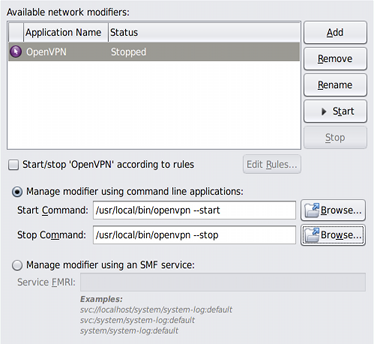
Ouvrez la boîte de dialogue à l'aide de l'une des méthodes suivantes :
Cliquez sur le bouton Modifiers (Modificateurs) de la vue Connection Status (Etat de connexion) de la boîte de dialogue Network Preferences (Préférences réseau).
Cliquez avec le bouton droit de la souris sur l'icône de notification de l'état du réseau, puis choisissez l'option de menu Network Modifier Preferences (Préférences de modificateurs réseau).
La section principale de la boîte de dialogue Available network modifiers (Modificateurs réseau disponibles) qui affiche les informations suivantes pour chaque ENM :
Icône d'état d'activation (Manuel ou Conditionnel)
Nom défini par l'utilisateur(nom du modificateur), par exemple : "OpenVPN"
Etat actuel, "Exécution en cours" ou "Arrêté"
La case Démarrer/arrêter en fonction de règles est cochée si le type d'activation de l'application de modificateur réseau sélectionnée est Conditionnel, et non cochée si le type d'activation est Manuel. Pour changer le type d'activation, sélectionnez ou désélectionnez la case à cocher.
La procédure suivante décrit comment ajouter un ENM de ligne de commande. Pour plus d'informations sur l'ajout d'un service d'application de modificateur réseau, reportez-vous à l'aide en ligne.
Dans la vue Connection Status (Etat de connexion) de la boîte de dialogue Network Preferences (Préférences réseau), cliquez sur le bouton Modifiers (Modificateurs).
Cliquez avec le bouton droit de la souris sur l'icône de notification de l'état du réseau, puis choisissez l'option de menu Network Modifier Preferences (Préférences de modificateurs réseau).
Les deux boutons radio Gérer les modificateurs sont activés. Le premier d'entre eux, Applications de ligne de commande, est sélectionné par défaut. Les champs de commande Démarrer et Arrêter ainsi que les deux boutons Parcourir sont également activés.
Vous pouvez également utiliser le bouton Browse (Parcourir) pour ouvrir la boîte de dialogue d'un sélecteur de fichiers dans laquelle vous pouvez sélectionner la commande à utiliser.
Le bouton Démarrer reste désactivé pour l'application de modificateur réseau tant qu'une commande valide n'est pas saisie dans ce champ.
Vous pouvez également utiliser le bouton Browse (Parcourir) pour ouvrir la boîte de dialogue d'un sélecteur de fichiers dans laquelle vous pouvez sélectionner la commande à utiliser.
Le bouton Arrêter reste désactivé pour l'application de modificateur réseau tant qu'une commande valide n'est pas saisie dans ce champ.
Le modificateur réseau externe est ajouté.